
Mac sustav je vrlo intuitivan, ali jedna stvar koja se razlikuje od Windows sustava je ta što nam omogućuje interakciju s datotekama u aplikaciji Preview samo njihovim odabirom i pritiskom razmaknice.
Međutim, ako imamo, na primjer, datoteku u PDF formatu u kojoj je želimo snimiti, a da je ne moramo otvoriti, to izvorno nije moguće. U Pregledu za brzi pregled možete omogućuje vam da vidite sve stranice koje ga čine, ali ne dopušta vam da odaberete bilo što od toga za kopiranje.
La pregled je prekrasan macOS uslužni program koji vam omogućuje pregled datoteka pritiskom na razmaknicu. Ako to želite dopustiti, također možete kopirajte tekst iz brzog prikaza,možete učiniti sljedeće:
zadane vrijednosti zapisati com.apple.finder QLEnableTextSelection -bool TRUE; killall Finder
Kao što vidite, na vrlo jednostavan način i pomoću naredbe Terminal, koja se, ako je analizirate, savršeno razumije, aplikaciju Preview možemo učiniti znatno bogatijom zahvaljujući ovom poboljšanju u brzom pregledu datoteka.
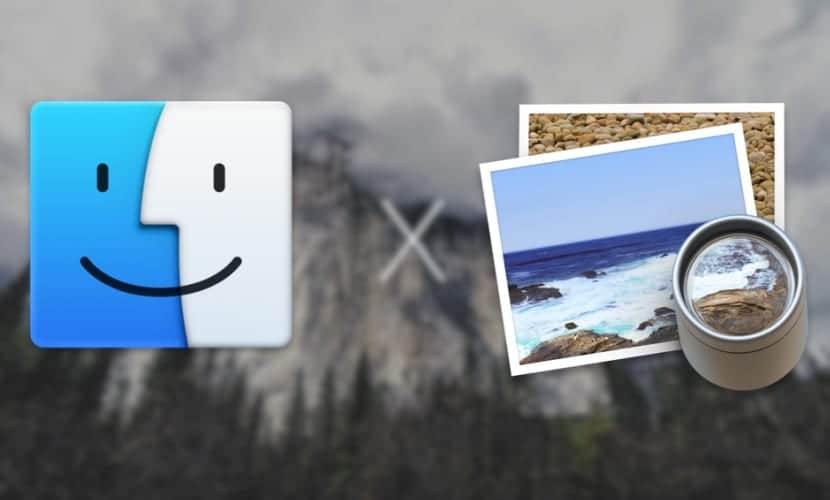
Ako vas promjena koju ste napravili uopće ne uvjeri, uvijek možete vratiti naredbu s ovom drugom naredbom koja sustavu jednostavno govori suprotno:
zadane vrijednosti zapisati com.apple.finder QLEnableTextSelection -bool FALSE; killall Finder
Nakon izvršavanja naredbe, Finder će se ponovno pokrenuti i od tog trenutka moći ćete pregledati tekstualni dokument ili PDF i moći odabrati dio teksta da biste ga kopirali ili odabrali i kliknite da biste ga povukli preko drugog dokumenta.
Bila sam jako zainteresirana za ovu značajku. Isprobao sam ga na High Sierri i čini mi se da ne uspijeva
Ne radi za nekoliko OS-a. Uvijek sam ga koristio i dobro mi je došao, ali prije otprilike 3 godine ta je funkcija prestala raditi.
Zdravo! Pa, istražit ću zašto je to funkcioniralo na mom 12-inčnom MacBooku. Idem vidjeti što će se dogoditi s naredbom. Kad imam nešto jasno, podijelim to. Hvala na informaciji.
Ok, bio bih vam jako zahvalan jer sam puno koristio ovu funkciju dok nije prestala raditi prije 2 ili 3 verzije MacO-a.
Volio bih ga moći ponovno koristiti.
Postoji rješenje?
Još uvijek ne mogu pokrenuti ovu naredbu
riješenje?
Isprobao sam ono što komentirate i ne ide. I dalje ne dopušta usmjeravanje na tekst kako bi se moglo kopirati iz pregleda.
Bok tamo. Na mom MacBook Air -u iz 2001. ovo još uvijek savršeno funkcionira, ali na iMac -u s Big Sur -om stavio sam u Terminal ono što ovdje piše (zadane vrijednosti pišu com.apple.finder QLEnableTextSelection -bool TRUE; killall Finder), a ja sam dao uvod, a ne radi ... Šteta jer sam bio zadivljen korištenjem ove funkcije bez da sam morao potpuno otvoriti PDF i samo uz brzi pregled.
Je li jasno da s Big Sur -om to ne funkcionira? 🙁 U slučaju da će mi autor to potvrditi.
S druge strane, jer ne znam gdje postaviti ovo pitanje: ne postoji način da mu to negdje kažem da želim kad god otvorim nešto u pregledu, pojavit će se "Označavanje" sa svim njegovim ikonama / opcijama prema zadanim postavkama bez da svaki put pritisnete gumb? Hvala vam!